- Dine tilføjelser oplever et stort antal er en almindelig fejl i WoW, som forældede tilføjelser kan forårsage.
- De fleste spil som Warcraft og Starcraft har brug for tilføjelser for at forbedre spillernes brugeroplevelse.
- De fleste af rettelserne er nemme at implementere og involverer ikke en masse trin, der forvirrer spillerne. For eksempel kan du reset grænsefladen.
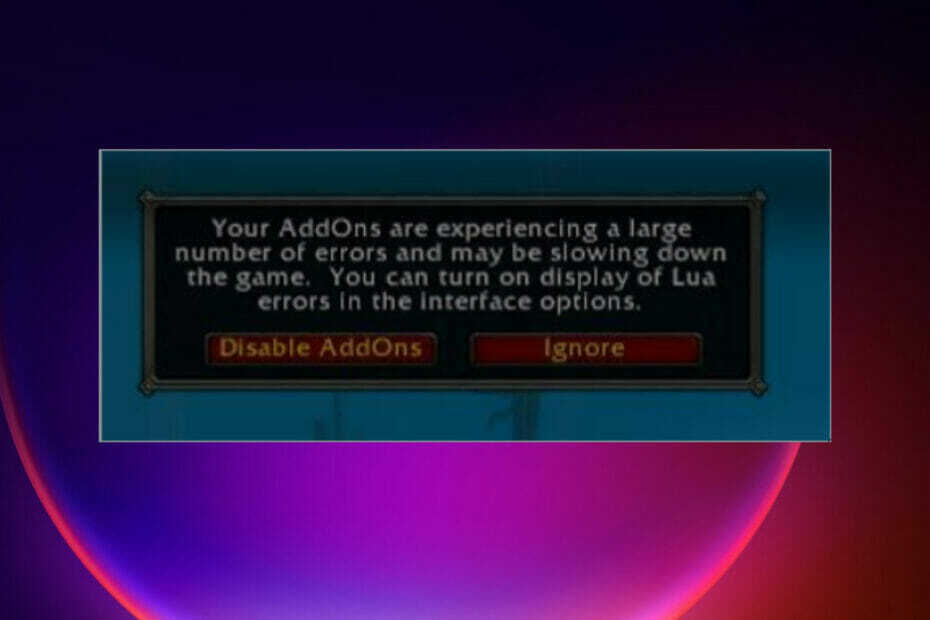
xINSTALLER VED AT KLIKKE PÅ DOWNLOAD FIL
- Download Restoro PC Repair Tool der følger med patenterede teknologier (patent tilgængeligt her).
- Klik Start scanning for at finde ødelagte filer, der forårsager problemerne.
- Klik Reparer alle for at løse problemer, der påvirker din computers sikkerhed og ydeevne
- Restoro er blevet downloadet af 0 læsere i denne måned.
Nogle spillere rapporterede fejl, da de downloadede flere tilføjelser til spil som World of Warcraft, Starcraft II, Diablo III og Overwatch. De fleste af dem bruger programmeringssproget Lua, som bruger scripts til at tilføje moduler og indhold.
Når man spiller, har brugere en tendens til at installere tilføjelser, der hjælper med at ændre og ændre spillets brugergrænseflade. Størstedelen af tilføjelserne bliver kategoriseret efter størrelse, omfang og afhængighed af andre plugins for at give flere funktionaliteter.
Der er forskellige typer tilføjelser, der udfører andre funktioner som:
- Boss-mods til at give timer og advarsler
- Informationsskærme viser mere information under spil som statistik, målinger og afstand.
- Actionbjælker for at forbedre spillets evner
- Enhedsrammer for at tilpasse visningen af gruppens/holdets udseende.
Nogle brugere rapporterer forskellige fejl efter installation af tilføjelserne. Det bliver irriterende, hvis du er meget afhængig af tilføjelserne. Denne artikel vil se på årsager og måder at rette fejlene på.
Hvad er årsagerne til, at dine tilføjelser oplever et stort antal fejl?
Der er flere grunde til, at fejlen dukker op, når du bruger tilføjelserne. Nogle af de potentielle årsager til denne fejl omfatter:
- Add-on fungerer ikke-nogle af tilføjelserne kan være korrupte på grund af dårlig kode skrevet af udviklere.
- Korrupte tilføjelsesfiler - nogle tilføjelser består af korrupte filer, der giver fejl, når du spiller.
- Brug af brugerdefinerede variabler - nogle spillere bruger brugerdefinerede variabler til at understøtte tilføjelser, der ikke længere eksisterer. Det kan føre til fejl.
- Forældede tilføjelser - nogle brugere installerer forældede eller ikke-understøttede tilføjelser, der kan forstyrre spiloplevelsen.
Hvordan kan jeg rette tilføjelser, der oplever et stort antal fejl?
1. Nulstil grænsefladen
Alle tilføjelser gemmes i Interface-mappen, der også indeholder skærmbilleder og cache. Nulstilling af grænseflademappen fjerner alle de beskadigede filer og kode, hvilket gør det svært for spillet at fungere godt.
Når du sletter mappen, opretter spillet automatisk en ny, når den starter.
Du kan gøre dette ved at starte opgavehåndteringen og se om opgaverne kører, afslutte dem. Sikkerhedskopier derefter mappens indhold og slet det fra spilbiblioteket. Prøv at starte spillet efter det og installer alle de tilføjelser, du har brug for på ny.
2. Sørg for, at tilføjelserne er i den rigtige mappe
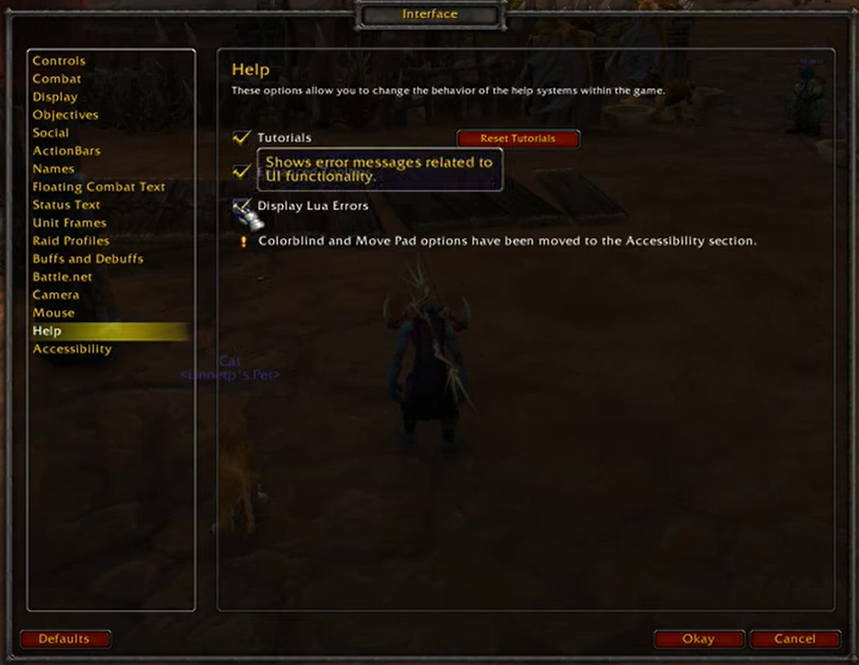
Når du installerer tilføjelserne, skal du sørge for, at de går til underbiblioteket i spilmappen. Dette gør det nemmere for spillet at genkende tilføjelserne. Nogle mennesker forvirrer tilføjelsesmappen under installationen og lægger tilføjelsesprogrammerne i en anden mappe.
Hvis du har det samme problem, skal du kopiere tilføjelserne fra den forkerte mappe til spillets undermappe. Genstart computeren for at bekræfte, om fejlen fortsætter.
I nogle tilfælde, hvis du downloader en tilføjelse, og den ikke vises i spillet, betyder det, at den ikke understøttes af spillet.
3. Afinstaller alle tilføjelserne, og bekræft, om du har en Cartographer-tilføjelse
De fleste forældede tilføjelser er ikke kompatible med spillet, hvilket forårsager fejlen. Afinstallation af tilføjelser afhænger af den dokumentation, udvikleren har leveret, hvor hver har sin egen, og du skal følge den, for at den lykkes.
En almindelig tilføjelse til dette problem er Cartographer-tilføjelsen, som aktiverer Cartographer-tilstanden. Denne tilføjelse stoppede med at modtage support fra sine udviklere, hvilket gjorde den forældet og forårsagede mange problemer under spil.
Efter afinstallationen skal du genstarte spillet og se, om fejlen stadig eksisterer. Hvis det stadig eksisterer, så prøv de andre metoder.
4. Nulstil konsolvariablerne
Bekræft, om du har nogen konsolvariabler i dit spil. Hvis de findes, skal du nulstille og fjerne dem. Det gælder hovedsageligt i tilfælde, hvor brugere installerer og kører flere tilføjelser, der bruger forskellige parametre, hvilket forårsager kollisioner med hinanden.
Ekspert tip: Nogle pc-problemer er svære at tackle, især når det kommer til beskadigede lagre eller manglende Windows-filer. Hvis du har problemer med at rette en fejl, kan dit system være delvist ødelagt. Vi anbefaler at installere Restoro, et værktøj, der scanner din maskine og identificerer, hvad fejlen er.
Klik her for at downloade og begynde at reparere.
Mange brugere rapporterer, at når du åbner spillet og kører følgende kommandoer, nulstiller proceduren alle brugerdefinerede variabler og bringer standardvariablerne tilbage:
/Console Cvar_reset
/console cvar_default
Nogle gange modtager du en tilladelsesfejl, når du kører de to kommandoer, ignorerer den og fortsætter med din proces.
Når du gør dette, skal du forstå, at nulstilling fjerner alle eksisterende tilføjelser, og du bliver nødt til at geninstallere alt på ny.

5. Genindlæs spilgrænsefladen
Størstedelen af fejlen plejede at dukke op, når nogen starter spillet. For at undgå dette, prøv at genindlæse spillet for at sikre, at tilføjelser, der ikke kunne indlæses under den første lancering, bliver indlæst, og fejlen forsvinder.
Det er almindeligt, at en af tilføjelserne har en forældet kode og ikke integreres godt med de andre tilføjelser. Du kan gøre det manuelt eller skrive følgende kommando i chatboksen:/reload.
Dette problem påvirker hovedsageligt de nyeste versioner af spil, og det kan også påvirke de tidligere versioner, men det er sjældent.
6. Deaktiver fejlmeddelelserne
Der er flere kommandoer, du skriver i chatboksen, som vil hjælpe dig med at undgå fejlen fra tilføjelserne, hver gang du starter spillet.
Du kan skrive /console scriptErrors 0 i chatboksen efter at have startet spillet, og du vil aldrig se fejlene igen. Hvis du ombestemmer dig, kan du stadig aktivere dem ved at skrive /console scriptErrors 1 kommando i chatboksen.
Der er et andet alternativ, hvor du kan installere BugSack og BugGrabber, og de vil hjælpe dig med at gøre det samme trin.
- FIX: Kunne ikke indlæse biblioteksklient på Windows 10/11 fejl
- Fix: Roblox var ikke i stand til at opdatere [Mac & Windows PC]
- 6 bedste fjernskrivebordssoftware til spil [Lav latency, HFR]
- 2 hurtige rettelser til Dying Light 2 Black Window-quest-fejlen
- Among Us-serverne kunne ikke autentificere dig [Effektiv rettelse]
Hvordan ved jeg, at mine tilføjelser har fejl?
Du får de fleste fejl, når du starter dit spil og får en besked om, hvad fejlen indebærer. Hvis du mangler en måde at få fejlen på, skal du tænde for spillekonsollerne, eller du kan tjekke din konsol igennem og få alle fejlene.
Når du ved, hvilke tilføjelser der har fejl, kan du bruge ovenstående metoder til at slippe af med dem.
I spilverdenen bør du være opmærksom på og kunne ret Lua-fejl fra scriptsblandt mange andre fejl.
Fortæl os, hvilken metode der rettede din fejl i kommentarfeltet.
 Har du stadig problemer?Løs dem med dette værktøj:
Har du stadig problemer?Løs dem med dette værktøj:
- Download dette PC-reparationsværktøj bedømt Great på TrustPilot.com (download starter på denne side).
- Klik Start scanning for at finde Windows-problemer, der kan forårsage pc-problemer.
- Klik Reparer alle for at løse problemer med patenterede teknologier (Eksklusiv rabat til vores læsere).
Restoro er blevet downloadet af 0 læsere i denne måned.


